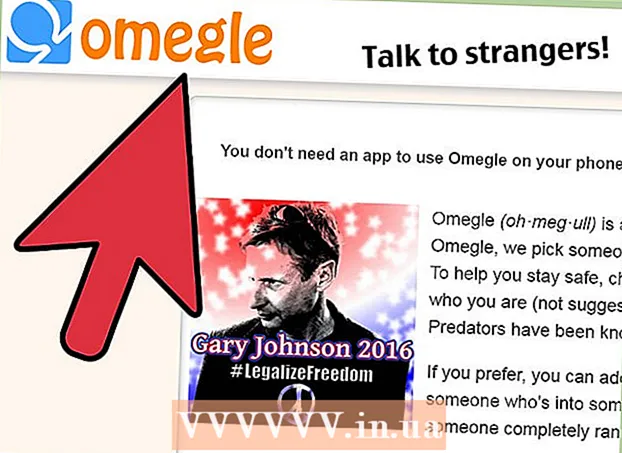రచయిత:
Robert Simon
సృష్టి తేదీ:
16 జూన్ 2021
నవీకరణ తేదీ:
1 జూలై 2024

విషయము
మీ కంప్యూటర్ లేదా స్మార్ట్ఫోన్ (స్మార్ట్ఫోన్) లో Chrome బ్రౌజర్ కంటెంట్ యొక్క స్క్రీన్షాట్లను ఎలా తీసుకోవాలో ఈ వికీ మీకు నేర్పుతుంది. ప్రతి కంప్యూటర్ మరియు స్మార్ట్ఫోన్ స్క్రీన్ క్యాప్చర్ లక్షణాన్ని కలిగి ఉన్నప్పటికీ, మీరు కంటెంట్ యొక్క స్క్రీన్షాట్లను మరింత సులభంగా తీసుకోవడానికి Chrome పొడిగింపు లేదా అనువర్తనాన్ని ఉపయోగించవచ్చు.
దశలు
3 యొక్క పద్ధతి 1: కంప్యూటర్లో
గూగుల్ క్రోమ్. ఎరుపు, పసుపు, నీలం మరియు ఆకుపచ్చ గ్లోబ్ చిహ్నంతో Chrome అనువర్తనాన్ని క్లిక్ చేయండి లేదా డబుల్ క్లిక్ చేయండి.
ఐఫోన్ కోసం సెట్టింగ్లు. బూడిద ఫ్రేమ్లోని గేర్ చిహ్నంతో సెట్టింగ్ల అనువర్తనాన్ని నొక్కండి.

జనరల్. ఈ ఎంపిక సెట్టింగుల పేజీ ఎగువన ఉంది.
. స్విచ్ ఆకుపచ్చగా మారుతుంది
మరియు ఐఫోన్ తెరపై బూడిద బటన్ను చూపుతుంది.

Chrome. ఎరుపు, పసుపు, నీలం మరియు ఆకుపచ్చ గ్లోబ్ చిహ్నంతో Chrome అనువర్తనాన్ని నొక్కండి.
ప్లే స్టోర్ Android లో.
- శోధన పట్టీని క్లిక్ చేయండి.
- దిగుమతి స్క్రీన్ షాట్ సులభం.
- క్లిక్ చేయండి స్క్రీన్ షాట్ సులభం ఫలితాల మెనులో.
- క్లిక్ చేయండి ఇన్స్టాల్ చేయండి.

. ఈ బటన్ ఆకుపచ్చగా మారుతుంది, అంటే స్క్రీన్షాట్ ఈజీ కనిష్టీకరించబడినప్పుడు కెమెరా చిహ్నం Android స్క్రీన్లో కనిపిస్తుంది.
గూగుల్ క్రోమ్. ఎరుపు, పసుపు, నీలం మరియు ఆకుపచ్చ గ్లోబ్ చిహ్నంతో Chrome అనువర్తనాన్ని నొక్కండి.
మీరు ఫోటో తీయాలనుకునే పేజీకి వెళ్లండి. మీరు స్క్రీన్ షాట్ తీసుకోవాలనుకునే వెబ్సైట్, సేవ లేదా కంటెంట్ను తెరవండి.
స్క్రీన్ షాట్ ఈజీ చిహ్నాన్ని క్లిక్ చేయండి. ఈ కెమెరా చిహ్నం స్క్రీన్ ఎగువ ఎడమ మూలలో ఉంది. స్క్రీన్ షాట్ తీయబడి కొన్ని సెకన్ల తర్వాత స్క్రీన్ షాట్ ఈజీలో తెరుచుకుంటుంది.
స్క్రీన్ షాట్ సేవ్ చేయండి. స్క్రీన్ షాట్ తెరిచిన తర్వాత, మీరు ఫోటోను మీ Android పరికరంలో సేవ్ చేయవచ్చు:
- చిహ్నంపై క్లిక్ చేయండి ⋮ స్క్రీన్ కుడి ఎగువ మూలలో.
- క్లిక్ చేయండి సేవ్ చేయండి (సేవ్ చేయండి).
- క్లిక్ చేయండి ఇలా సేవ్ చేయండి (ఇలా సేవ్ చేయండి).
- క్లిక్ చేయండి Android అని అడిగినప్పుడు.
- క్లిక్ చేయండి సేవ్ చేయండి ఎంపిక కనిపించినప్పుడు.
- Android ఫోటోలు లేదా గ్యాలరీ అనువర్తనాన్ని తెరిచి, ఇటీవలి ఫోటోల జాబితా నుండి స్క్రీన్షాట్ను ఎంచుకోవడం ద్వారా మీ స్క్రీన్షాట్లను సమీక్షించండి.
పూర్తయినప్పుడు స్క్రీన్ షాట్ చిహ్నాన్ని ఆపివేయండి. మీరు స్క్రీన్షాట్ తీయడం పూర్తయిన తర్వాత, మీరు స్క్రీన్షాట్ ఈజీ అనువర్తనాన్ని తిరిగి తెరిచి నొక్కండి క్యాప్చర్ ఆపు (చిత్రాలు తీయడం ఆపు) స్క్రీన్ పైభాగంలో.
- మీరు స్క్రీన్ షాట్ చిహ్నాన్ని ఆపివేసిన తర్వాత ప్రకటనలు సాధారణంగా ఆడతాయి. స్క్రీన్షాట్ ఈజీ అప్లికేషన్ను కనిష్టీకరించడం లేదా మూసివేయడం ద్వారా మీరు దీన్ని దాటవేయవచ్చు.